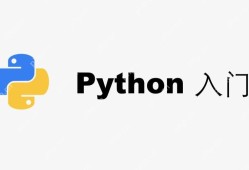Pycharm创建文件模板的方法如下:,1. 打开Pycharm,进入设置界面。,2. 在设置中找到“编辑器”选项,并选择“文件和代码模板”。,3. 在此页面中,可以创建新的文件模板或编辑现有模板。,4. 为新模板命名并设置其内容,包括文件头、函数定义等。,5. 保存模板并应用,即可在创建新文件时使用该模板。,通过以上步骤,用户可以在Pycharm中轻松创建自定义的文件模板,提高编程效率。
很多用户为了使用pycharm操作方便,就过来询问小编pycharm如何创建文件模板?以下文章就为各位带来了pycharm创建文件模板的方法,让我们一起去看看吧。
Pycharm如何创建文件模板?Pycharm创建文件模板的方法
一、Pycharm创建html文件模板
打开Pycharm,点击【file】下的【Setting】
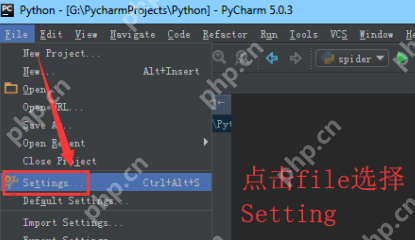
然后选择【editor】,选择【File and Code Templates】模版
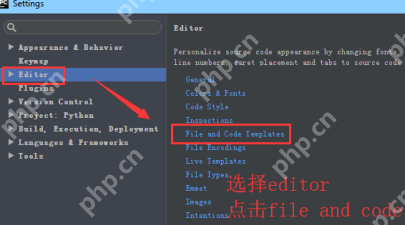
copy一个,也可以直接在【HTML file】编辑自定义模版内容,最后点击【apply】应用生效
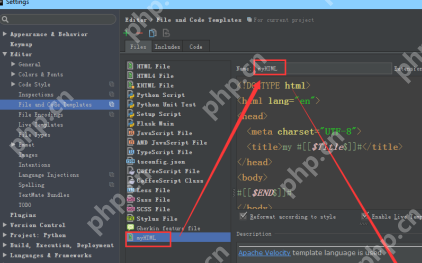
右键创建一个my HTML,如下图所示
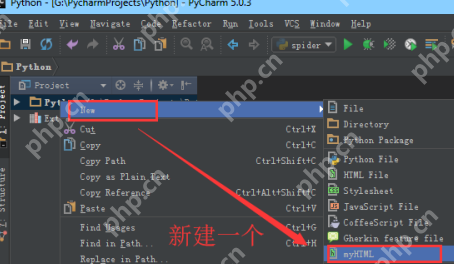
创建好后,生成的效果图如下图所示,以后写代码都会少很多工作。
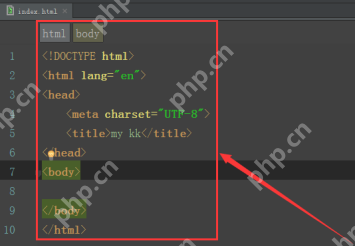
二、Pycharm创建python文件模板
以下直接选择【python script】,编辑根据自己的情况,小编编写好后,点击apply

最后创建一个python 文件,就会按照我们定义的模版生成相应的内容,减少开发的工作。
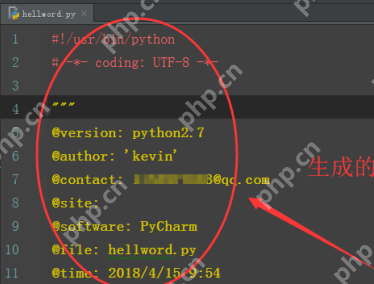
以上就是给大家分享的Pycharm创建文件模板的方法,更多精彩教程尽在本站。
以上就是Pycharm如何创建文件模板?Pycharm创建文件模板的方法的详细内容,更多请关注电脑知识网其它相关文章!